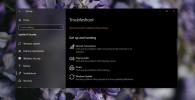„WBICreator“: sukurkite paleidžiamą „Windows“ ISO disko vaizdą iš sąrankos aplanko
Dažnai išsaugome „Windows“ diegimo programos disko atsarginę kopiją vietiniame arba išoriniame diske, jei originalus diskas yra sugadintas, pamestas arba jo nėra. Įrašius šiuos failus tiesiai į diską, nesukuriamas įkrovos kompaktinis diskas / DVD diskas, skirtas „Windows“ diegimui. Daugelis žmonių nežino, kaip sukurti įkrovos diską, ir kai kuri programinė įranga, leidžianti tai padaryti lengvai, yra mokama (pvz., Nero). Ilgą laiką buvo naudojama nemokama programinė įranga, kuria naudojasi sistemos administratoriai kurdami įkrovos diskų vaizdus „Windows Vista“ ir XP, žinomus kaip „nLite“, tačiau jis nepalaiko „Windows 7“.
Patobulintų „Windows 7“, „Vista“ ar net XP atvaizdų kūrimo sprendimą galima rasti kaip neseniai išleistą „ASKVG“ įrankį, žinomą kaip „WBICreator“ arba („Windows“ įkrovos vaizdų kūrėjas). Šis nešiojamasis įrankis sukuria įkrovą turintį ISO disko vaizdą iš „Windows“ sąrankos aplanko iš vietinio, išorinio disko (USB) arba CD / DVD disko įrenginio. Tada sukurtą ISO atvaizdą galima įrašyti (norint sukurti įkrovos diską) naudojant bet kurią disko įrašymo programą, pvz.,
7Burn, „BurnAware“ir kt.Norėdami sukurti disko atvaizdą, paleiskite „WBICreator“ ir pasirinkite operacinę sistemą.
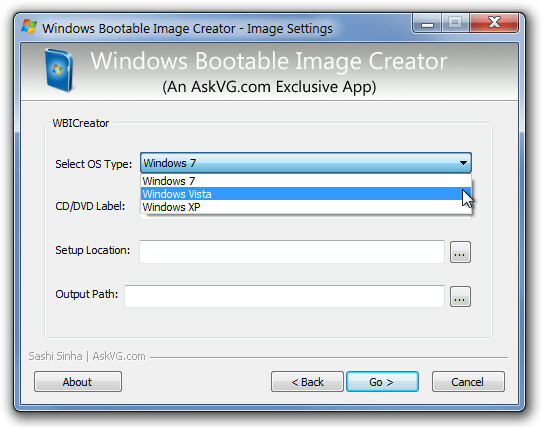
Pasirinkę operacinę sistemą, pridėkite disko vaizdo etiketę, sąrankos vietą, kurioje yra „Windows“ diegimo programos disko failai ir išvesties aplankas, kad išsaugotumėte ISO atvaizdą. Spustelėkite Eik tęsti.
Tai sukuria ISO atvaizdą paskirties aplanke, kuris taps įkuriamas, kai jį įrašysite ant optinio disko.
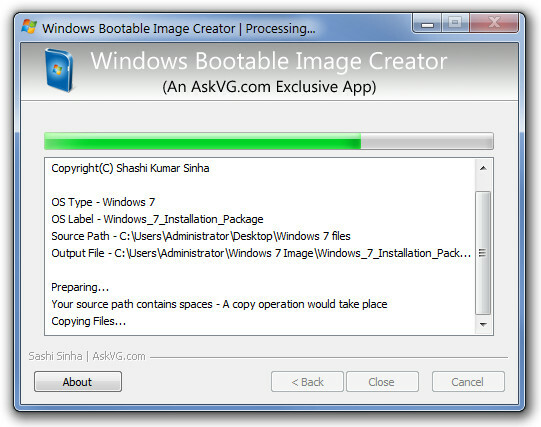
Taigi, naudodamiesi „WBICreator“, galite sukurti įkrovą turintį ISO vaizdą trimis paprastais žingsniais, nenaudodami sudėtingų pažangių diskų įrašymo įrankių. Taip pat reikia pažymėti, kad šis ISO vaizdas taip pat gali būti naudojamas kuriant įkrovos USB. Jei nežinote, kaip sukurti įkrovos USB, norint įdiegti „Windows“, tada perskaitykite vadovą čia & čia. Jis veikia „Windows XP“, „Windows Vista“ ir „Windows 7“.
Atsisiųskite „WBICreator“
Paieška
Naujausios žinutės
Kaip ištaisyti aparatūros ir įrenginių trikčių šalinimo įrankį, kurio nėra „Windows 10“
„Windows“ turi įmontuotą trikčių šalinimo įrankį. Tai buvo funkcija...
Kaip pakeisti numatytąjį spartųjį klavišą sistemoje „Windows 10“
„Windows 10“ ramiai veikia keletas universaliųjų nuorodų, kurios tą...
Kaip atpažinti kenkėjiškų programų nuorodas ir ką daryti atsitiktinai spustelėjus
Dabar visi esate girdėję įspėjimus: nespustelėkite nežinomų nuorodų...